Після багатьох років використання ваш iPhone став виглядати трохи нудно. Отже, ви вирішили продати його та оновити до абсолютно нового смартфона. Але перед продажем вашого старого iPhone, ви повинні зробити деякі речі, такі як надійне резервне копіювання даних і видалення всього наявного вмісту, а також налаштувань.
Це робиться для того, щоб на вашому пристрої нічого не залишалося, а всі ваші дані були в безпеці. Слідуйте далі, коли ми проведемо вас через 12 найважливіших дос!
12 речей, які ви повинні зробити перед продажем вашого старого iPhone
№1. Резервне копіювання в iTunes
Ви знаєте, що резервні копії iCloud чудові та чудові, але є обмеження. Крім того, наявність реальної доступної резервної копії у вашій локальній системі може значно допомогти на той випадок, якщо з резервною копією iCloud щось піде не так. Ось чому я завжди рекомендую резервну копію iTunes.
Просто запустіть iTunes на своєму комп’ютері. Потім підключіть iPhone до комп’ютера → Виберіть пристрій. Потім натисніть Резервне копіювання зараз.

Примітка. Якщо ви хочете зберегти дані про стан здоров’я та активності з пристрою iOS та Apple Watch, обов’язково зашифруйте резервну копію. Для цього встановіть прапорець Шифрувати резервну копію [пристрою], а потім введіть пам’ятний пароль.
Після завершення процесу резервного копіювання ви можете перевірити дату та час у розділі Останні резервні копії.
№2. Резервне копіювання в iCloud
Хоча резервні копії iTunes безпечні, резервні копії iCloud корисні, коли вам потрібен простий спосіб налаштування нового iPhone. Під час спроби відновлення з резервної копії iTunes потрібно підключитися до комп’ютера за допомогою файлів резервної копії. За допомогою iCloud ви можете бути де завгодно (звичайно, із підключенням до Wi-Fi).
Резервне копіювання на iCloud теж є простим.
- Відкрийте програму Налаштування на своєму пристрої
- Тепер натисніть на іконку свого профілю.
- Далі натисніть iCloud.
- Далі торкніться iCloud Backup.
- Переконайтеся, що перемикач резервного копіювання iCloud увімкнено . Тепер натисніть Резервне копіювання зараз. Потім почекайте деякий час, поки для вашого пристрою буде зроблено резервну копію

Залежно від швидкості мережі та даних, для яких ви створюєте резервну копію, резервне копіювання може зайняти десь від кількох хвилин до години. Хороша новина полягає в тому, що ви даєте йому працювати у фоновому режимі і продовжуєте свою роботу.
Важливо пам’ятати, що ви можете вибрати, які дані резервуватимуться у iCloud. Це надзвичайно корисно.
№3. Експортуйте контакти в iCloud та з нього
Незалежно від того, переходите ви на новий iPhone або вирушаєте у світ Android, завжди краще захистити адресну книгу. І що є кращим способом резервного копіювання всіх контактів, ніж використання синхронізації iCloud. Крім того, ви також можете експортувати свої контакти як vCard.
Відкрийте програму Налаштування → натисніть на свій профіль → iCloud → зараз, переконайтесь, що перемикач для контактів увімкнено.

Щоб експортувати свої контакти як vCard, перейдіть на icloud.com → увійдіть, використовуючи свій Apple ID та паролі → Клацніть на піктограму Контакти → Клацніть на крихітну піктограму гвинтика в нижньому лівому куті та виберіть Експортувати візитну картку.

Як стерти дані iPhone перед продажем
No4. Видалити фотографії
Я повторю це. Загальне скидання очистить всі ваші фотографії, але завжди безпечніше їх індивідуально видалити. Таким чином, ви очищаєте сліди (краще, ніж робитиме загальне скидання).
Видалення фотографій включає очищення альбомів. На жаль, оскільки iPhone / iOS не має опції одночасного видалення фотографій додатків, вам доведеться [вдатися до невеликої хитрості, щоб видалити їх масово] [0].
№5. Видалити програми
Після того, як ви закінчите видаляти фотографії (що є одним із найбільш особистих речей, які ви мали б на своєму старому iPhone), ви можете розпочати очищення програм.
Навіщо видаляти програми, коли їх скидання очищає? Просто додатковий запобіжний захід. Видалення програм призведе до видалення більшості кешу, пов’язаного з цими програмами. Він також видалить будь-які сліди входу / особисту інформацію, які програми могли зберігати на вашому iPhone. (Я думаю про Facebook, Twitter, Instagram тощо)
№6. Вийти з iCloud, iMessage та Facetime
Ще одна важлива річ, яку ви повинні зробити, - це вийти з iCloud, iMessage та FaceTime.
Відкрийте програму Налаштування → Ваш профіль → Натисніть Вийти → Введіть пароль Apple ID і натисніть СКЛАДИ у спливаючому вікні.
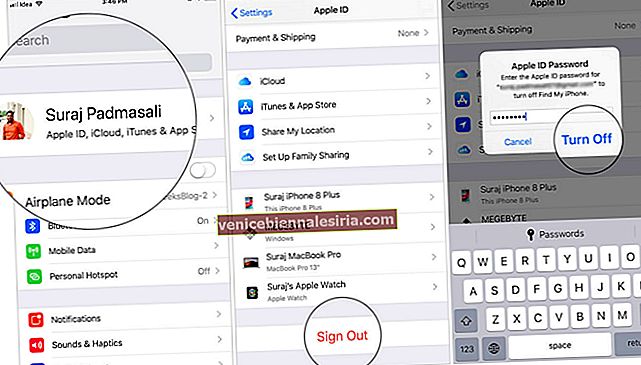
Перейдіть до Налаштування → Повідомлення → Надіслати та отримати → торкніться свого Apple ID → натисніть Вийти.

Відкрийте Налаштування → FaceTime → натисніть Apple ID → натисніть Вийти.

№7. Вийдіть із iTunes / App Store
Це просто рутинна процедура.
- Відкрийте Налаштування
- Прокрутіть вниз і торкніться iTunes & App Store
- Натисніть свій ідентифікатор Apple
- Тепер натисніть Вийти

№8. Вимкніть усі паролі / пароль часу екрану
Загальне скидання (видалення всього вмісту та налаштувань) зазвичай скидає все, включаючи паролі, але для впевненості ви можете відключити пароль часу екрану, якщо ви його встановили.
Щоб вимкнути його, потрібно лише перейти до Налаштування → Час екрану → Натисніть Змінити пароль екранного часу → Натисніть Вимкнути пароль екранного часу → Введіть пароль для підтвердження.

# 9. Safari, пошта, календарі, нагадування
Коли ви видаляєте свій обліковий запис iCloud, більшість елементів у Safari, нагадуваннях, календарях тощо зникають. Так само для облікових записів пошти теж. Але там можуть бути залишки історії, кеш-сторінки, елементи списку читання, які ви можете видалити на старому iPhone. Ви повинні це зробити зараз.
Оскільки це стокові програми, ви не можете їх видалити (і робити це теж немає сенсу). Отже, ви видаляєте залишки даних.
iOS пропонує вам простий спосіб позбутися всієї історії Safari та даних веб-сайтів. Зробіть це, щоб переконатися, що всі дані веб-перегляду вилучені.
No10. Загальне скидання (Видалити весь вміст / налаштування)
На цей момент ваш iPhone вже здається скинутим. Але пам’ятайте: у вас все ще зберігаються паролі Wi-Fi, можливо, зберігаються деякі профілі APN, особиста інформація, як-от ім’я iPhone тощо. Ми збираємось їх очистити.
- Відкрийте Налаштування
- Натисніть Загальне
- Прокрутіть униз і натисніть Скинути
- Натисніть Стерти весь вміст та налаштування
- Підтвердьте, і ваш iPhone перезавантажиться, вимкнеться та перезавантажиться

# 11. Від’єднайте iPhone від Apple Watch
Це дійсно важливо. І ви повинні це зробити, перш ніж торгувати або віддавати пристрій.
Дані вашого Apple Watch автоматично створюються резервні копії під час розпакування. Отже, вам не слід турбуватися про це. Щоб це зробити, перейдіть до цієї публікації.
# 12. Скасуйте реєстрацію iMessage
Особливо при переході на пристрій, що не є компанією Apple, вам потрібно скасувати реєстрацію iMessage. В іншому випадку ви можете не отримувати SMS / MMS-повідомлення на свій пристрій. Для цього перегляньте цей практичний посібник.
Ось так!
Підведенню…
Отже, це кілька важливих речей, які ви повинні зробити, перш ніж віддавати свій пристрій кому-небудь (або в тому числі продати його). Звичайно, це трохи трудомістко. Однак, щоб захистити дані, краще пройти шліфування.
Не пропустіть і ці дописи:
- Як видалити резервну копію iPhone з Mac і комп'ютера
- Як перенести дані зі старого iPhone на новий iPhone
- 12 найкращих способів повторного використання старого iPhone: скористайтеся всіма можливостями використаного вами iPhone
- Домашня кнопка iPhone не працює або не реагує? Давайте виправимо
Отже, на який пристрій ви плануєте перейти?









